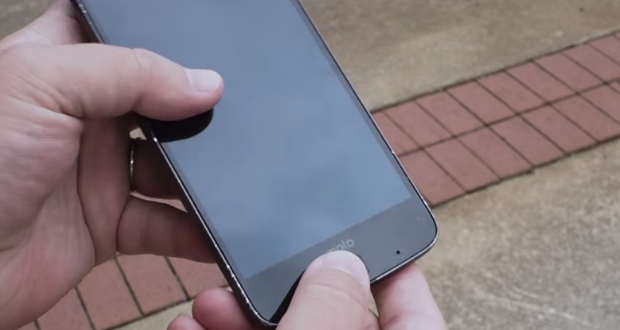اگر نمایشگر گوشی بشکند چه بلایی سر اطلاعاتمان میآید و چگونه باید آنها را بازیابی کنیم؟ در ادامه راهکارهایی برای بازیابی اطلاعات در صورت شکسته شدن نمایشگر گوشی ارائه میکنیم.
شکسته شدن یا سوختن نمایشگر گوشی اتفاقی است که ممکن است برای هر کسی رخ دهد. اگر شما فردی باشید که در اسمارت فون خود تصاویر یا اطلاعات حجیم ذخیره میکنید، با سوختن نمایشگر گوشی قطعا افسرده خواهید شد (!) چرا که خوب میدانید برای دسترسی به آنها باید بر روی نمایشگر گوشی ضربه بزنید و با از بین رفتن نمایشگر، دیگر نمیتوانید چنین کاری انجام دهید.
قبل از هر چیز پیشنهاد ما به شما این است که با قابها و گلسهای مختلف، به خوبی از بدنه و نمایشگر گوشی خود محافظت کنید تا مشکلات یاد شده برایتان پیش نیاید. البته تنها محافظت از بدنه گوشی کافی نیست و شما باید از همین حالا با انجام کارهایی که در ادامه برایتان توضیح میدهیم، خیال خود را از بابت اطلاعات گوشی راحت کنید.
طی این همه سالی که در حوزه گوشیهای موبایل فعالیت داشتهام، بارها اظهارات ناراحتکننده کاربرانی که به علت شکسته شدن نمایشگر گوشی، اطلاعاتشان از دست رفته بود را شنیدهام. وقتی چنین مشکلی پیش میآید، مردم معمولا نمیتوانند اطلاعات و تصاویر ارزشمندشان را بازیابی کنند. شکسته شدن نمایشگر گوشی به خودی خود اتفاق دردناکی به حساب میآید، اما دردناکتر از آن، از دست رفتن اطلاعات ارزشمندی است که مدتها برای جمعآوریشان تلاش کردهاید.
چند روز پیش به همراه یکی از دوستانم، ساعتها روی گوشی یکی از اقوام نزدیکم کار میکردیم تا بلکه بتوانیم برخی از تصاویر آن اسمارت فون را برگردانیم. هیچیک از تلاشهایمان جواب نداد و نهایتا مجبور شدیم آن گلکسی اس 7 شکسته را به نمایندگیهای معتبر تحویل دهیم تا بدون صدمه زدن به حافظه گوشی، اطلاعات آن را برایمان بازیابی کنند. من و دوستم از اینکه نتوانستیم آن اطلاعات را برگردانیم بسیار ناراحت و نا امید شده بودیم. هرگز تا آن زمان ندیده بودم که مردی ۴۰ ساله گریه کند؛ اشکهای کسی که اطلاعاتش را به خاطر شکسته شدن نمایشگر گوشی از دست داده بود، حتی مرا هم متاثر کرد. واقعا چرا باید چنین اتفاقی بیافتد؟ چرا از قبل، رخ دادن چنین اتفاقاتی را پیشبینی نکنیم؟
این مقاله را به این دلیل نوشتهام که دوست ندارم هرگز چنین اتفاقی برای کس دیگری رخ دهد. از همین الان بدترین اتفاقات را پیشبینی کنید، چرا که وقتی نمایشگر گوشیتان را از دست دادید، آن موقع است که خود را سرزنش میکنید.
کارت حافظه اسدی (SD)

بیشتر گوشیهای اندرویدی دارای درگاه کارت حافظه اس دی هستند. کارتهای حافظه جانبی برای ذخیرهسازی بسیاری از اطلاعات و البته فایل خام اپلیکیشنهای مختلف بسیار کاربردیاند و میشود از آنها در بسیاری از زمینهها بهره برد. با این حال اگر اطلاعات شخصی دارید که نمیخواهید کسی آنها را ببیند، قرار دادنشان در داخل یک کارت اسدی به هیچوجه کار عاقلانهای نیست.
در اپلیکیشن دوربین همه گوشیها میتوان گزینهای برای ذخیرهسازی تصاویر و ویدیوها در کارت اسدی پیدا کرد. به طور معمول، گزینه مربوط به آن، یک نوار کوچک است که میتوانید با تغییر دادن وضعیتش، تصاویر و ویدیوها را در حافظه داخلی گوشی یا یک کارت اسدی، ثبت کنید. با تغییر دادن وضعیت این گزینه، اپلیکیشن گالری شما دستخوش تغییر نمیشود و همچون قبل اطلاعات را به نمایش میگذارد، البته در این بین یک تفاوت مهم وجود دارد؛ اگر گوشیتان خراب شود یا اینکه نمایشگر بسوزد، میتوانید به راحتی کارت اسدی را از گوشی دربیاورید و تصاویرتان را در اختیار داشته باشید.
یادتان باشد که پوشهی دانلودهای شما در داخل کارت اسدی قرار ندارد. پس اگر اطلاعات مهمی در بخش دانلودها دارید، میتوانید به طور دستی آنها را به کارت اسدی منتقل کنید. پیشنهاد ما به شما، استفاده از یک فایل منیجر سبک و کاربردی است. برای دانلود یک فایل منیجر خوب، میتوانید به فروشگاه گوگلپلی رجوع کنید؛ اگر نمیدانید کدامیک بهتر است، به شما پیشنهاد میکنیم که اپلیکیشن Asus File Manager را تهیه کنید.
به کمک یک فایل منیجرِ خوب میتوانید به راحتی همهچیز را در گوشی انتقال دهید
با استفاده از فایل منیجری که دانلود کردهاید، پوشهای در کارت اسدی خود ایجاد کنید و تمامی اطلاعات دانلودیِ مهم را، از گوشی به آنجا منتقل کنید. هربار که چیزی جدید دانلود میکنید، این کار را تکرار کنید تا همیشه خیالتان راحت باشد. بدانید همانطور که شما میتوانید آن کارت اسدی را بر روی هر دستگاهی اجرا کنید، بقیه هم میتوانند؛ پس در مورد انتخاب اطلاعاتِ داخل کارت اسدی خود محافظهکارانه عمل کنید و فایلهای شخصی را در آن قرار ندهید.
رمزنگاری کارت اسدی
در اکثر گوشیهای اندرویدی میتوان کارت اسدی را رمزنگاری کرد. اما پیش از انجام چنین کاری، باید خوب در موردش فکر کنید، چون موضوعی هست که باید بدانید؛ اگر بر روی یک گوشی خاص، کارتی را رمزنگاری کنید، تنها بر روی همان گوشی میتوانید به اطلاعات داخلی آن کارت حافظه اسدی، دسترسی داشته باشید.
شما میتوانید کارت اسدی خود را به یک «حافظه پذیرفتنی» تبدیل کنید؛ با انجام این کار، کارت اسدی یاد شده تبدیل به بخشی از حافظه داخلی گوشیتان میشود. مثلا میتوانید با استفاده از یک کارت اسدی ۱۲۸ گیگابایتی، به جای داشتن ۱۲ گیگابایت حافظه برای نصب کردن اپلیکیشنها، ۱۴۰ گیگابایت فضا داشته باشید! البته برخی از گوشیها هستند که مقدار کمی از این حافظه را نیز برای خود بر میدارند که البته تعدادشان زیاد نیست.
هر باری که کارت اسدی خود را به یک گوشی که توانایی پشتیبانی از حافظه پذیرفتنی را دارد متصل میکنید، گوشی از شما میپرسد که میخواهید از این ویژگی استفاده کنید یا خیر. اگر حافظه داخلی گوشیتان کاملا پر شده است و نمیخواهید هیچ یک از برنامهها را برای خالی شدن حافظه پاک کنید، بهتر است این ویژگی را فعال کنید. به یاد داشته باشید که با تبدیل کردن کارت حافظه خود به یک حافظه پذیرفتنی، شاهد یک سری تغییرات خواهید بود؛ تا حدی که نمیتوانید مثل قبل، هر زمان که خواستید کارت اسدی را از گوشی بیرون بیاورید.
اگر اطلاعات چندانی در مورد کارتهای اسدی ندارید و تاکنون از هیچ یک از این کارتها استفاده نکردهاید، نگران نباشید؛ چرا که در ادامه بهترین کارتها و نحوه استفاده از آنها را به شما معرفی میکنیم:
این کارت اسدی ۶۴ گیگابایتی را تهیه کنید؛ چرا که هم ارزان است و هم سرعت قابل قبولی هم دارد. اگر فکر میکنید که ۶۴ گیگابایت برایتان کافی نیست یا اینکه فردی هستید که فقط ویدیوهای 4K ضبط میکنید، پیشنهاد میکنیم یک کارت اسدی ۱۲۸ گیگابایتی را تهیه کنید.
برای استفاده از کارت اسدی، ابتدا گوشی موبایل خود را خاموش کنید و کارت اسدی را وارد کنید. سپس گوشی را روشن کرده و منتظر یک نوتیفیکیشن در مورد اضافه شدن کارت اسدی بمانید. اگر گوشی از شما در مورد تبدیل کارت اسدی به حافظه داخلی پرسید، گزینه «خیر» را فشار دهید. وارد بخش تنظیمات اپلیکیشن دوربین شوید و گزینه ذخیره تصاویر و ویدیوها در کارت اسدی را پیدا کنید. پس از این کار، با گوشی خود عکس بگیرید و با استفاده از فایل منیجر، آن عکس را پیدا کنید. تصویر یاد شده در پوشهای به نام DCIM قابلدسترسی خواهد بود. با استفاده از فایل منیجر، تمامی تصاویر و ویدیوهای پوشه DCIM حافظه داخلی گوشی را، به پوشهای با همین نام در کارت اسدی خود منتقل کنید. حال همین کار را برای پوشه دانلودها نیز انجام دهید؛ در انتها دوباره یادآور میشویم که اطلاعات شخصیتان را در داخل کارت اسدی قرار ندهید.
فضای ابری
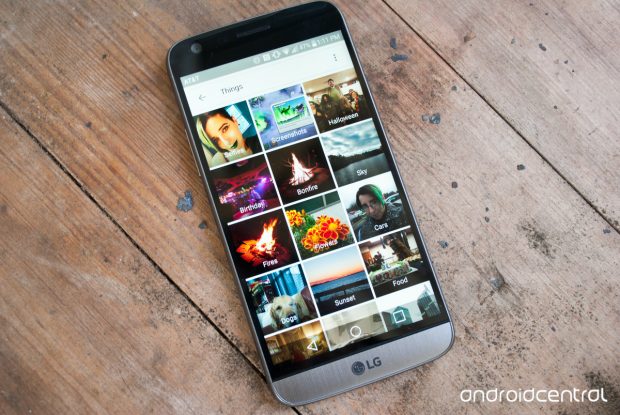
با استفاده از فضای ابری (کلاود) با راحتی میتوانید از تمامی اطلاعات گوشیتان نسخه پشتیبان تهیه کنید. قبول داریم که در چنین مواردی، خیلیها ذهنشان به سمت هک شدن میرود، اما بیایید خوشبین باشیم. میلیونها کاربر در سراسر دنیا هستند که هک نشدهاند (و نمیشوند) و شما هم قطعا جزو یکی از آنها خواهید بود. با استفاده از رمز عبور طولانی و تایید هویت دو مرحلهای، میتوانید از هک شدن در امان باشید و خیال خود را راحت کنید.
اپلیکیشن Google Photos
از نظر من، تمامی افرادی که از گوشیهای اندرویدی یا حتی آیفونهای اپل استفاده میکنند، باید بر روی دیوایس خود، اپلیکیشن Google Photos را داشته باشند. در این اپلیکیشن میتوانید یک کپی از تصاویر خود را با رزولوشن بالا (اما نه در سایز بزرگ) ذخیره کنید؛ آن هم به صورت کاملا رایگان! از نظر من حتی اگر از سرویسهایی مثل آیکلاود یا واندرایو استفاده میکنید، باید Google Photos را داشته باشید.
Google Photos به شما امکان میدهد که انتخاب کنید از چه فولدرهایی بکآپ گرفته شود. بهترین بخش اپلیکیشن Google Photos، این است که شما میتوانید اطلاعات ذخیره شده خود را، با استفاده از هر دستگاه دیگری که نمایشگری سالم و یک مرورگر اینترنت دارد، بازیابی کنید؛ پس دیگر لازم نیست نگران شکسته شدن نمایشگر گوشی خود باشید!
اگر از اپلیکیشن Google Photos استفاده نمیکنید، همین الان آن را نصب کرده و در آن ثبتنام کنید. چرا که هم کار کردن با آن راحت است و هم سرویسهایش را به صورت رایگان در اختیارتان قرار میدهد.
ذخیرهسازی اطلاعات در فضاهای ابری
با ثبتنام در گوگل و باز کردن حساب، چند گیگابایت فضای ابری رایگان در سرویس گوگل درایو به شما تعلق میگیرد. دراپباکس و واندرایو نیز جزو دیگر سرویسهای محبوب هستند که برای اکانتهای شخصی، مقداری حجم رایگان به شما میدهند. عده کثیری از دیگر کمپانیهای فعال در این زمینه نیز چنین کاری را انجام میدهند، اما من دوست دارم سه عدد از بهترینها را به شما معرفی کنم.
فضاهای ابری دقیقا همچون یک حافظه جدا در گوشی موبایل شما عمل میکنند؛ به این صورت که میتوانید در آنها فولدرهای جداگانه بسازید، فولدرهایی را وارد فولدرهای دیگر کنید و اطلاعات خود را به اشتراک بگذارید. تنها تفاوت این است که برای دستیابی به اطلاعات ذخیره شده در فضاهای ابری، باید به اینترنت متصل باشید.
گوگل، مایکروسافت و دراپباکس برای کاربران جدید چند گیگ فضای رایگان در نظر گرفتهاند
سرویسهای متعددی برای ذخیرهسازی فایلها در فضای ابری ساخته شدهاند که هر کدام، نقاط ضعف و قوت مخصوص خود را دارند. البته برای کسانی که از جیمیل استفاده میکنند، بهترین گزینه، گوگل درایو است که در ادامه در مورد آن برایتان توضیح میدهم:
پیش ار هر چیز اگر اپلیکیشن گوگل درایو را بر روی گوشی خود ندارید، آن را دانلود و نصب کنید. سپس وارد آن شده و در اکانت خود Sign In کنید. در جایی که بکآپهای مربوط به گوشیتان ذخیره شدهاند، فولدری جدید ایجاد کنید. سپس اپلیکیشن Autosync Google Drive را نصب کنید؛ یادتان باشد که اپلیکیشن یاد شده، به طور رسمی توسط گوگل ساخته نشده است و یک برنامه شخص ثالث به حساب میآید. نسخهی رایگان این برنامه امکانات خوبی در اختیارتان میگذارد و با آپدیت کردن آن به نسخه پریمیوم، میتوانید به گزینههای بیشتری نیز دسترسی پیدا کنید.
اپلیکیشن Autosync Google Drive را باز کنید و پس از گذراندن مراحل مختلف، فایلهای مد نظر خود را انتخاب کنید. در این مرحله میتوانید همگامسازیِ یکطرفه (فقط از گوشی به گوگل درایو) یا همگامسازی دو طرفه (از گوشی به گوگل درایو و برعکس) را انتخاب کنید. با استفاده از فایل منیجری که بهتان معرفی کردیم، هر آنچه را که میخواهید به یک پوشه منتقل کنید تا مجبور نباشید چیزهای مختلف را جداگانه به گوگل درایو انتقال دهید.
با استفاده از گوگل درایو میتوانید بر روی هر دستگاه دیگری که دارید، به اطلاعات ذخیره شدن در اکانت خود دسترسی پیدا کنید. روش یاد شده برای مواقعی که نمایشگر گوشی میکشند، بسیار مفید است. پروسه یاد شده برای گوگل درایو، در مورد دراپباکس و واندرایو نیز صدق میکند.
Dropbox (نسخه اندروید) | Autosync Dropbox (نسخه اندروید)
OneDrive (نسخه اندروید) | Autosync OneDrive(نسخه اندروید)
اگر کاربر آی او اس هستید، از آیکلاود درایو استفاده کنید
خطر از آنچه فکر میکنید به شما نزدیکتر است!
از همین حالا خودتان را برای بدترین اتفاقها آماده کنید. ممکن است همین فردا نمایشگر گوشیتان بشکند یا اینکه خود گوشی صدمه ببیند. سوختن نمایشگر گوشی یا حتی خود دیوایس، چیزی است که همهروزه اتفاق میافتد و ممکن است قربانی بعدیاش شما باشید. خود من بیش از یک بار چنین مشکلی برایم پیش آمده و به همین دلیل است که تاکید زیادی بر روی از دست رفتن اطلاعات دارم.
پس همین حالا کارهایی را که گفتیم انجام دهید و نگذارید که چنین مشکلی برایتان پیش بیاید.
 گجت نیوز آخرین اخبار تکنولوژی، علم و خودرو
گجت نیوز آخرین اخبار تکنولوژی، علم و خودرو